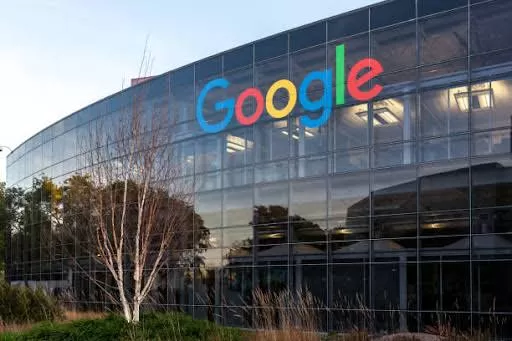jfid – WhatsApp adalah aplikasi smartphone yang sangat populer dan banyak digunakan yang menawarkan banyak fitur untuk membantu Anda tetap berhubungan dengan orang yang Anda cintai.
Anda dapat melakukan panggilan, mengirim SMS, mengirim klip audio, obrolan video, mengirim file dan berbagi cerita, dan banyak lagi.
Nah kalo kamu merupakan pengguna iPhone dan memutuskan untuk mencoba ponsel Android kamu, namun kamu tidak tahu bagaimana cara mentransfer WhatsApp dari iPhone ke iPhone, ikuti panduan ini, kami telah membahas beberapa yang paling populer, umum, dan termudah untuk digunakan yang dapat Anda gunakan.
Untuk memindahkan semua isi chat kamu dari iPhone ke seluler, ada beberapa metode yang dapat Anda gunakan untuk mencapai tujuan ini.
Namun kami telah mencantumkan beberapa metode paling sederhana yang dapat Anda coba untuk mentransfer percakapan dari satu iPhone ke iPhone lainnya.
3 cara memindahkan chat whatsapp ke Hp baru dari iPhone ke iPhone 12/11/X tanpa iCloud
Kami akan memberi tahu kamu cara mentransfer pesan WhatsApp dari iPhone ke iPhone dengan menggunakan 3 cara terbaik dan mudah, termasuk cara langsung, dari cadangan iTunes, obrolan email.
Metode 1:
Cara tercepat untuk mentransfer pesan WhatsApp dari iPhone ke iPhone 11/12 secara langsung
Tenorshare iCareFone untuk WhatsApp adalah pengelola iPhone all-in-one yang hadir dengan 6 alat kecil yang dipecah untuk memenuhi berbagai situasi dan kebutuhan.
Ini memperbaiki masalah seperti crash iOS, perbaikan kinerja, utilitas transfer data, dan wizard cadangan. Itu dapat memperbaiki banyak masalah iOS dan untungnya Anda dapat menggunakannya untuk memigrasi pesan WhatsApp Anda, berikut caranya:
- Unduh iCareFone untuk WhatsApp Transfer di PC Anda, masuk dan sambungkan iPhone asli Anda dan targetkan iPhone ke PC melalui kabel USB. Lalu Kliklah “Transfer” dari antarmuka utama.
- Kemudian akan mem-backup data WhatsApp ke perangkat asli, tunggu saja sampai selesai.
- Konfirmasikan jika Anda masuk ke WhatsApp di perangkat target Anda. Atau data WA Anda tidak akan terlihat.
- Tunggu beberapa saat dan jangan lepaskan perangkat Anda saat program sedang memulihkan data pada perangkat target.
- Saat antarmuka berikut muncul, transfer selesai.
Metode 2:
Cara mentransfer obrolan WhatsApp dari iPhone ke iPhone menggunakan obrolan email
Sesederhana kedengarannya, Anda akan menggunakan fitur WhatsApp di mana Anda dapat mengirim semua pesan Anda ke telepon lain melalui email. Ini sangat sederhana, cukup ikuti langkah-langkah ini:
- Pertama, bukalah WhatsApp di iPhone Anda dan buka “Pengaturan”.
- Kemudian di layar baru akan muncul dan ketuk “Pengaturan Obrolan”.
- Ketuk “Obrolan email” dari daftar opsi.
- Selanjutnya, Anda perlu memilih riwayat WhatsApp yang ingin Anda pindahkan.
- Ini akan meminta Anda untuk mengirimkannya dengan atau tanpa media, pilih yang sesuai. Satu hal yang perlu diperhatikan di sini adalah jika Anda memutuskan untuk mengirim media dan lampiran menggunakan obrolan, ukurannya akan lebih besar dan membutuhkan waktu lebih lama untuk ditransfer.
- Sekarang masukkan email Anda dan tekan “Kirim”.
- Sekarang masuk ke email Anda di ponsel Android Anda, Anda akan dapat melihat semua percakapan Anda.
Satu-satunya kelemahan dari metode ini adalah dapat mentransfer semua pesan dari satu iPhone ke iPhone lainnya tetapi percakapan di dalam aplikasi tidak akan disinkronkan.
Metode 3:
Cara untuk memindahkan chat WhatsApp dari iPhone ke iPhone melalui iTunes Backup
Selain mengurus musik, iTunes juga adalah alat pencadangan yang di buat khusus uantuk pengguna iOS.
Sehingga, Anda dapat menggunakan iTunes untuk memindahkan chat WhatsApp dari iPhone ke iPhone dengan satu klik.
Tetapi kelemahan dari metode ini adalah data Anda akan hilang karena akan menimpa data saat ini di iPhone target Anda.
Selain itu, Anda tidak dapat merekomendasikan data secara selektif, seperti data WhatsApp, karena ini akan merekomendasikan semua file.
Berikut adalah petunjuk langkah demi langkah:
- Sambungkan ke iTunes dan sambungkan iPhone asli Anda ke komputer terlebih dahulu. Setelah iTunes mendeteksi iPhone Anda, klik “ikon telepon” di bawah bilah menu.
- Pada antarmuka kanan, klik “Cadangkan Sekarang”.
- Setelah pencadangan selesai, lepaskan iPhone asli Anda, lalu sambungkan iPhone target Anda. Pilih “Pulihkan dari Cadangan iTunes”, maka file cadangan iPhone asli akan ditransfer ke iPhone target Anda.
- Masuk dengan nomor telepon Anda di iPhone target, kemudian akan muncul pop-up yang menanyakan apakah Anda ingin memulihkan obrolan sebelumnya, cukup klik “OK”, semua obrolan WhatsApp lama Anda akan dikembalikan ke iPhone ini.